win7右下角获取win10升级信息取消的方法
时间:2016-07-11 来源:互联网 浏览量:142
虽然免费升级win10对很多用户来说是一件很好的福利,只是对于部分用户来说,不想升级win10,但是我们天天在win7系统旗舰版桌面右下角看到获取升级win10的信息真的很烦人,那么要怎么将此信息关闭呢?接下来就给大家介绍win7右下角获取win10升级信息取消的方法。
win7右下角获取win10升级信息取消的方法:
解决方法1:
1、查找更新提示进程
既然是一个新玩意,那么进程里面肯定会有。仔细查看找到如夏天GWX.exe没错就是这个就是那个更新的进程。
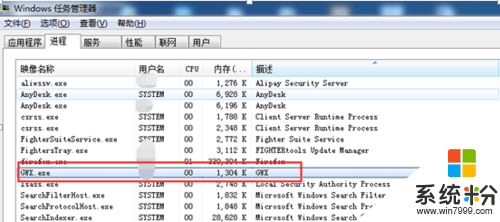
2、使用管理员权限账号,直接选择然后结束这个进程。如图
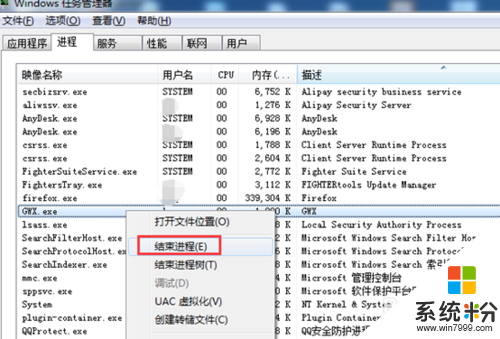
3、返回查看右下角图标,那个更新的程序已经没有了。
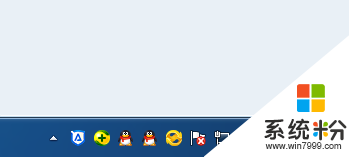
解决方法2:
1、当然以上的方法只是临时关闭,重新启动或者登陆系统又会出现那个烦人提示。
GWX存放的目录位置在系统盘的(C:\windows\system32\GWX目录)
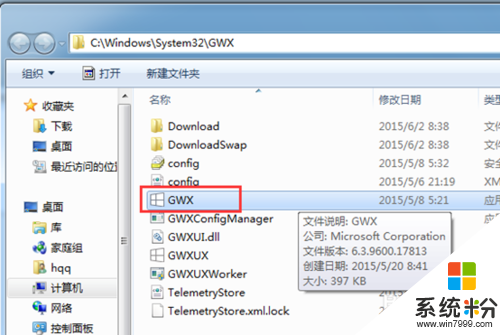
2、替换更新文件夹(建议操作),直接把GWX文件夹改名,用一个空的只读文件夹替换(注意不是删除,不然重启可能又会有文件进去)
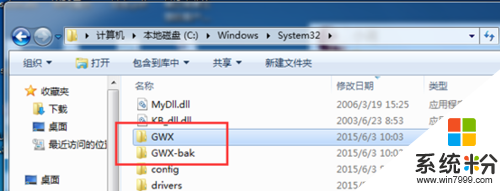
解决方法3:
1、卸载补丁,出现这个程序是windows安装了一个补丁程序执行的,我们只需要把那个补丁卸载就可以了。打开开始运行--- 输入 appwiz.cpl
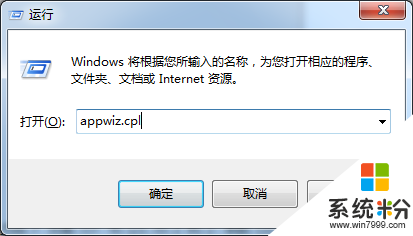
2、找到控制面板程序和功能功能选项卡,点击【查看已经安装的更新】 如图
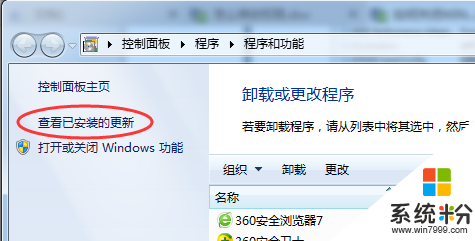
3、搜索查找更新win10补丁,这里有很多更新,我们不可能一个个去找的。通过右上角输入kb303558搜索 。选择右键 【卸载】
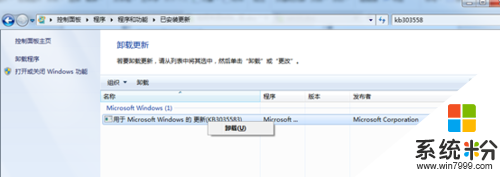
4、注意卸载更新补丁之后,最好重启一下操作系统。
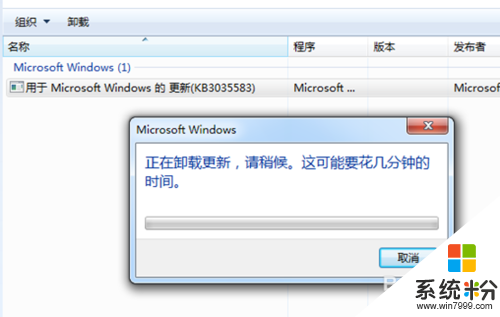
解决方法4:
1、禁用windows更新服务
刚刚说到卸载补丁,那个更新程序就没有了。但是windows自动更新开启的话会自动安装那个补丁怎办,禁用或者停止windwos更新服务才能彻底拒绝
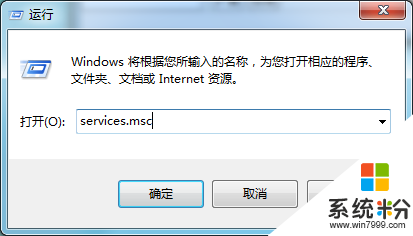
2、打开服务控制台界面,找到【 windows update 】服务,如图默认是自动启动的,找到属性进行编辑
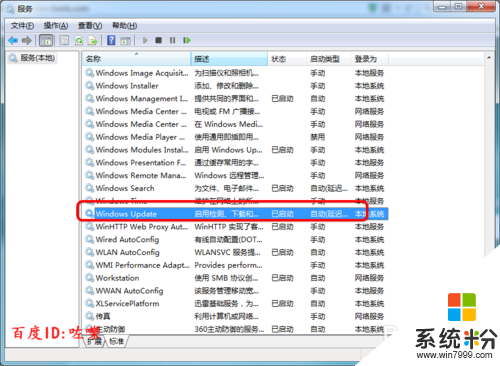
3、根据需要改成手动,停止。或者手动---禁用,这样就可以系统就不会自动更新了。
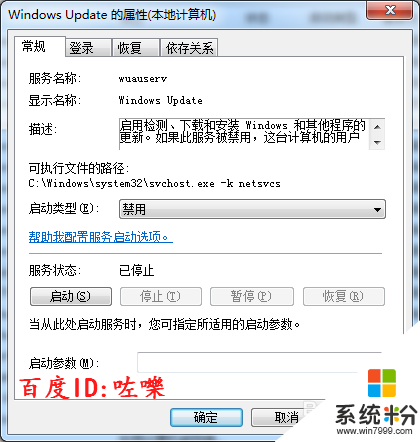
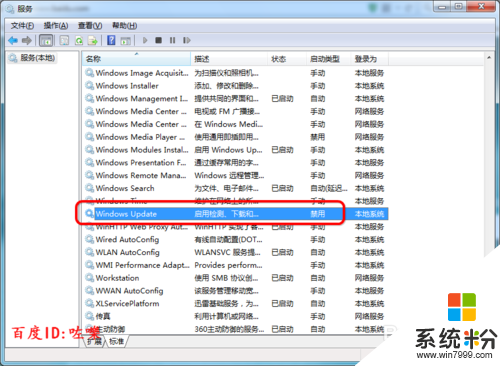
解决方法5:
1、方法二中也可以替换更新程序文件
我们可以可以把文件夹下方的几个应用程序直接用空的文件来替换
如果提示 无法重命名文件名可以参考下面教程
http://jingyan.baidu.com/article/4665065820f043f549e5f839.html
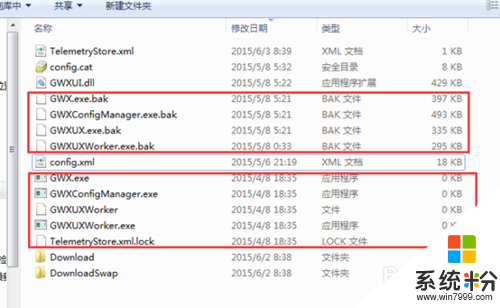
相关教程
- ·w7右下角弹窗广告怎么取消,w7右下角弹窗广告关闭的方法
- ·如何在win7下快速获取高级管理员权限?
- ·win7操作中心消息提示怎么关闭|win7取消操作中心消息提示的方法
- ·win7系统电脑快速获取高级管理员权限的方法有哪些 win7系统电脑如何快速获取高级管理员权限
- ·win7文件获取不了权限怎么办|win7无法获取文件权限的方法
- ·Win7怎么取消远程访问 Win7取消远程访问的方法
- ·win7系统电脑开机黑屏 Windows7开机黑屏怎么办
- ·win7系统无线网卡搜索不到无线网络 Win7电脑无线信号消失怎么办
- ·win7原版密钥 win7正版永久激活密钥激活步骤
- ·win7屏幕密码 Win7设置开机锁屏密码的方法
Win7系统教程推荐
- 1 win7原版密钥 win7正版永久激活密钥激活步骤
- 2 win7屏幕密码 Win7设置开机锁屏密码的方法
- 3 win7 文件共享设置 Win7如何局域网共享文件
- 4鼠标左键变右键右键无法使用window7怎么办 鼠标左键变右键解决方法
- 5win7电脑前置耳机没声音怎么设置 win7前面板耳机没声音处理方法
- 6win7如何建立共享文件 Win7如何共享文件到其他设备
- 7win7屏幕录制快捷键 Win7自带的屏幕录制功能怎么使用
- 8w7系统搜索不到蓝牙设备 电脑蓝牙搜索不到其他设备
- 9电脑桌面上没有我的电脑图标怎么办 win7桌面图标不见了怎么恢复
- 10win7怎么调出wifi连接 Win7连接WiFi失败怎么办
Win7系统热门教程
- 1 win7 32位系统无法调整音量怎么办 解决win7 32位系统无法调整音量的方法
- 2 win7 64位旗舰版读不了光盘如何处理。 解决win7 64位旗舰版读不了光盘问题的方法。
- 3 禁用四大服务功能 提升Win7速度
- 4如何win7桌面上显示我的电脑、文档、网络等图标? win7桌面上显示我的电脑、文档、网络等图标的方法?
- 5win7系统怎么关闭win10更新提醒|win7系统推送win10怎么关闭
- 6win7怎么优化?win7十则优化技巧详细介绍
- 7win7系统中favoritevideo是什么文件夹?怎么删除?
- 8w7电脑鼠标文件无法拖动怎么办|w7鼠标文件拖动不了的解决方法
- 9高手支招 将常用软件放到Win7任务栏
- 10win7系统c盘中hiberfil.sys是什么文件?hiberfil.sys文件的删除方法
最新Win7教程
- 1 win7系统电脑开机黑屏 Windows7开机黑屏怎么办
- 2 win7系统无线网卡搜索不到无线网络 Win7电脑无线信号消失怎么办
- 3 win7原版密钥 win7正版永久激活密钥激活步骤
- 4win7屏幕密码 Win7设置开机锁屏密码的方法
- 5win7怎么硬盘分区 win7系统下如何对硬盘进行分区划分
- 6win7 文件共享设置 Win7如何局域网共享文件
- 7鼠标左键变右键右键无法使用window7怎么办 鼠标左键变右键解决方法
- 8windows7加密绿色 Windows7如何取消加密文件的绿色图标显示
- 9windows7操作特点 Windows 7的特点有哪些
- 10win7桌面东西都没有了 桌面文件丢失了怎么办
